

|
WPS是英文Word Processing System(文字处理系统)的缩写。它集编辑与打印为一体,具有丰富的全屏幕编辑功能,而且还提供了各种控制输出格式及打印功能,使打印出的文稿即美观又规范,基本上能满足各界文字工作者编辑、打印各种文件的需要和要求。 日常办公中经常会用到WPS表格和Excel表格,在Excel表格中可以分析数据,完成简单的日常工作,那如何利用Excel绘制地图呢?今天,我们一起来学习一下利用Excel绘制地图。 首先,我们在上方功能栏内鼠标单击选择插入: 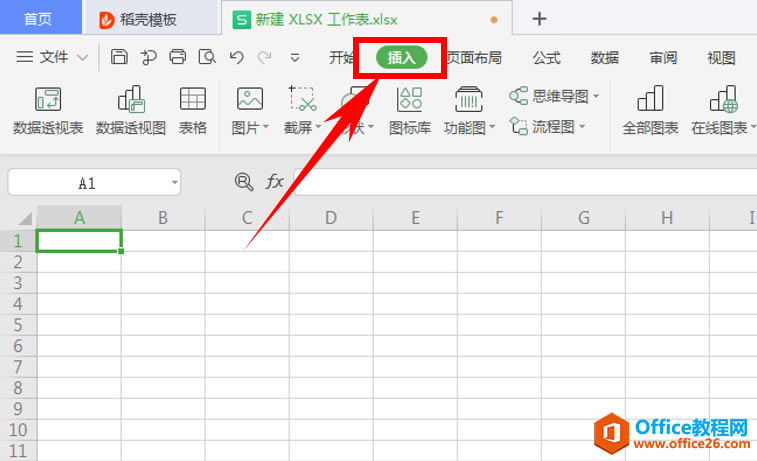 ? ?单击插入后,功能栏内便会有多个选项,我们找到功能图,并选择。选择后便可在功能图最下方看到地图选项,并单击地图: 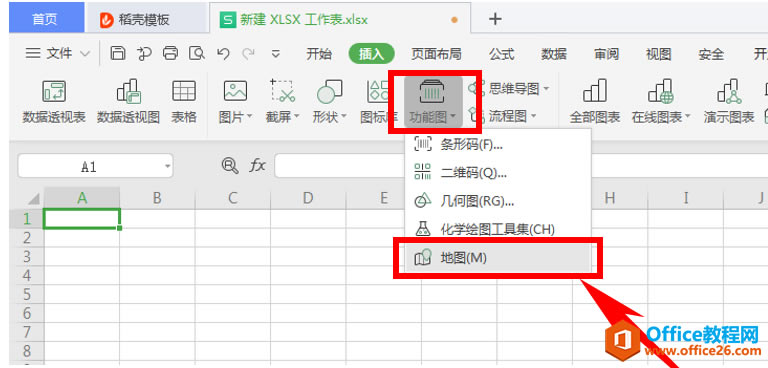 ? ?选择后,我们便可在表格中看到插入地图对话框: 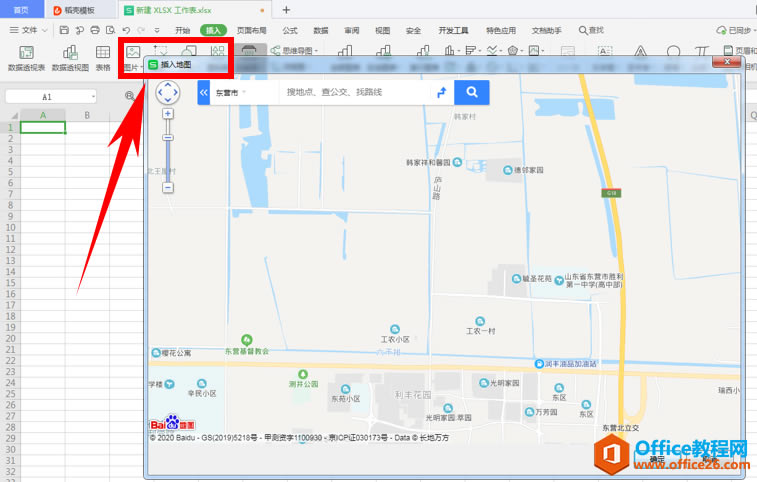 ? ?在对话框左上角可以选择想插入的城市地图,例如我们选择北京市: 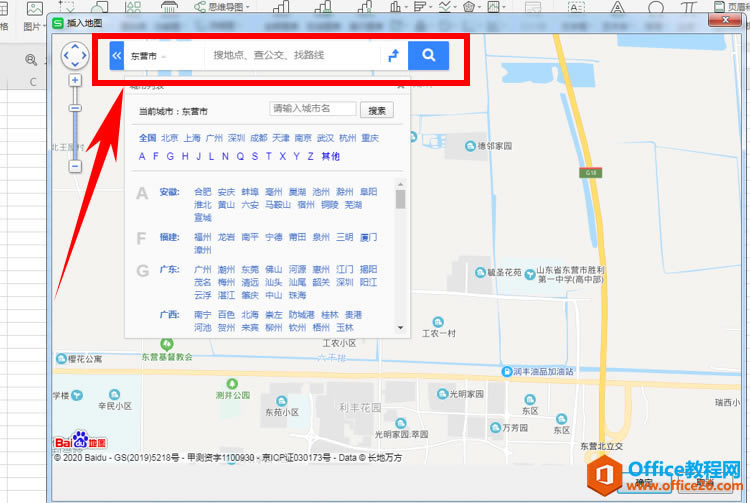 ? ?搜索北京并输入完成便在表格中完成了北京地图: 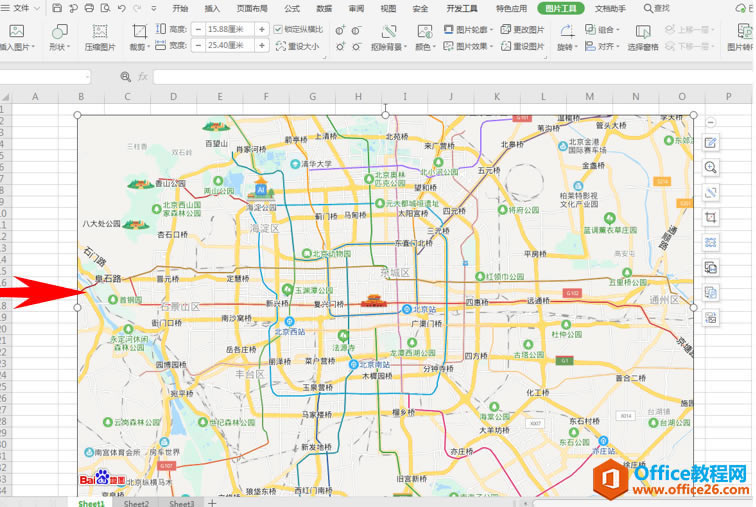 在中国大陆,金山软件公司在政府采购中多次击败微软公司,现的中国大陆政府、机关很多都装有WPS Office办公软件。 |
温馨提示:喜欢本站的话,请收藏一下本站!